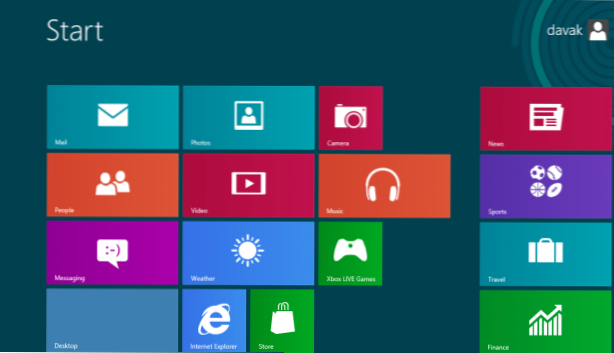
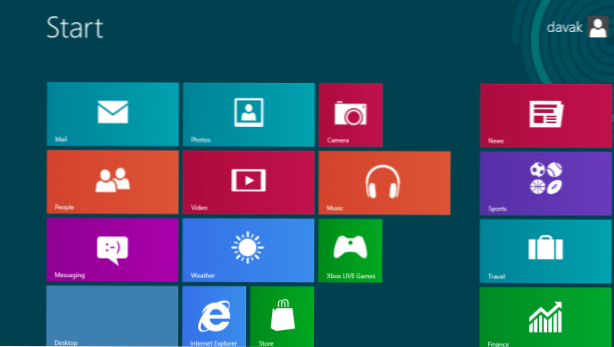
Tener notificaciones importantes mostradas en su pantalla de bloqueo es una buena manera de estar siempre informado de lo que necesita hacer. Simplemente eche un vistazo a la pantalla de bloqueo para saber exactamente qué está pasando.
Esta receta tecnológica le mostrará una manera de permitir que ciertas aplicaciones muestren notificaciones en su pantalla de bloqueo. Algunas de las aplicaciones importantes que probablemente desee ver en vivo en su pantalla de bloqueo son Correo y Calendario. Sigue y te mostraré cómo puedes lograrlo fácilmente.
1.Desde la pantalla de Metro, haga clic y ejecute una aplicación. Esta es la aplicación que otorgaremos privilegios de notificación a su pantalla de bloqueo. Para este tutorial, estaré usando Calendario. 
2. De la Calendario aplicación, coloque el cursor en la esquina superior derecha de la pantalla y seleccione Ajustes De la cinta de opciones.
3.Se mostrará la configuración del calendario. De esta lista, seleccione la Permisos opciones 
4. Bajo Permisos, pulse el interruptor de encendido / apagado debajo de Bloquear pantalla opciones Colocando este interruptor en el En posición "[Permite] que esta aplicación se ejecute en segundo plano y muestre el estado rápido en la pantalla de bloqueo".
Ahora puede cerrar la configuración y salir de la aplicación Calendario. La próxima vez que tenga una cita, se le notificará y también deberá ver una notificación en la pantalla de bloqueo. Si alguna vez desea desactivar esta función, siga los pasos anteriores y coloque el interruptor de encendido / apagado en la Apagado posición.

